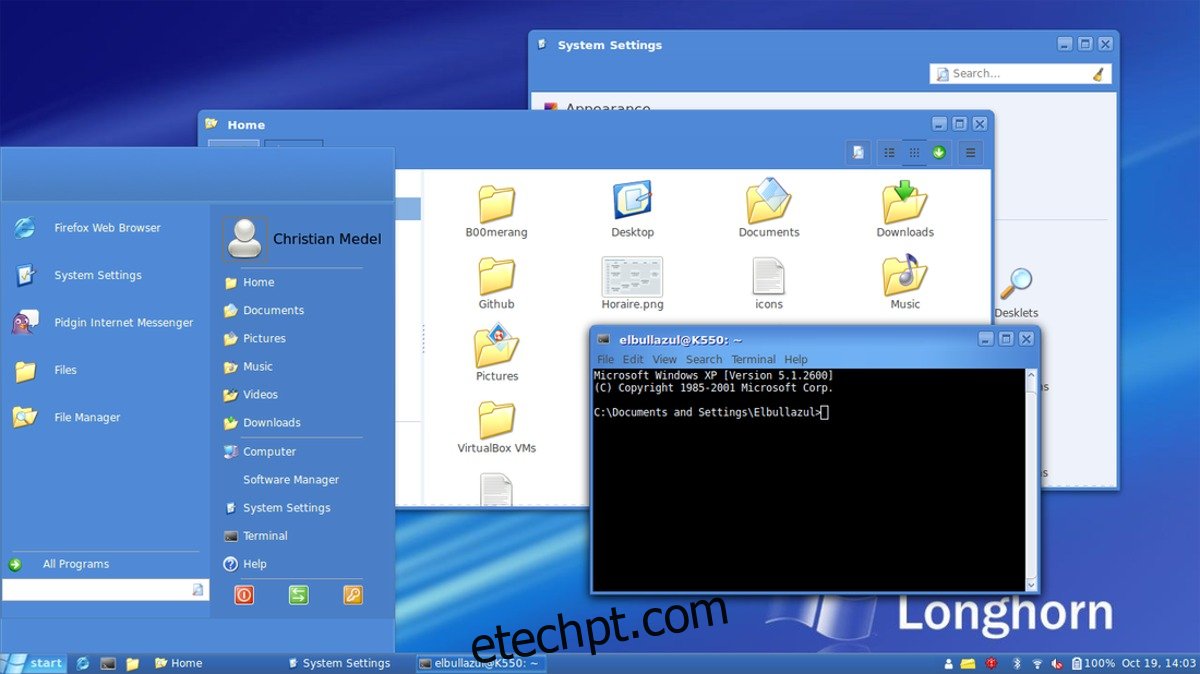Tem um PC antigo ainda executando o Windows XP, mas não sabe o que fazer com ele? Considere se livrar dele, pois a Microsoft não está mais atualizando o sistema operacional e é muito inseguro neste momento. Em vez disso, instale o Linux. Se você é nostálgico pela aparência do Windows XP, você pode fazer o Linux parecer com o Windows XP para facilitar a transição.
Ao trocar o antigo PC com Windows XP para Linux, você obterá atualizações de driver para hardware antigo, maior velocidade, uma área de trabalho mais segura e novos recursos!
ALERTA DE SPOILER: Role para baixo e assista ao tutorial em vídeo no final deste artigo.
últimas postagens
Escolhendo um ambiente de desktop
O primeiro passo para tornar o Linux parecido com o Windows XP é escolher o ambiente de desktop. Existem muitas opções diferentes na plataforma Linux, e cada desktop tem seus próprios recursos individuais. Dito isso, o Windows XP é/era um sistema operacional muito leve, e é por isso que, neste caso, provavelmente é melhor ignorar os ambientes de desktop modernos e sofisticados. Em vez disso, concentre-se em outros como Mate, XFCE4 e LXDE.
Qualquer um desses três ambientes de desktop pode facilmente replicar a aparência do Windows XP com um pouco de trabalho, então cada um é um ótimo ponto de partida. Aqueles que procuram a comparação mais próxima possível com o XP devem usar o XFCE4. Para começar, o Windows XP tem a capacidade de ocultar ícones na barra de tarefas em uma bandeja. De todos os ambientes de desktop leves no Linux, o XFCE4 continua sendo o único a oferecer suporte a esse recurso.
Aqueles que desejam replicar a pegada de memória exata do XP devem escolher o LXDE como ponto de partida. Este ambiente de desktop pode ser executado em apenas 128 MB de RAM (muito parecido com o XP).
Instalando Temas XP GTK
A pedra angular de qualquer distribuição Linux é o tema. Para instalar esses temas, você deve primeiro instalar a ferramenta git no seu PC Linux. Essa ferramenta é útil, pois torna o download de código diretamente do Github muito mais rápido. O pacote git é encontrado em praticamente qualquer distribuição Linux. Abra o gerenciador de pacotes, procure por “git” e instale-o.
Ubuntu (e derivados)
sudo apt install git
Debian
sudo apt-get install git
Arch Linux
sudo pacman -S git
Fedora
sudo dnf install git
OpenSUSE
sudo zypper install git
Com a ferramenta git no sistema, podemos usá-la para pegar o código.
git clone https://github.com/Elbullazul/Longhorn-Collaboration.git
Existem três temas XP diferentes para escolher neste pacote: Longhorn Plex, Longhorn Slate e Longhorn Jade.
Instale o Longhorn Plex
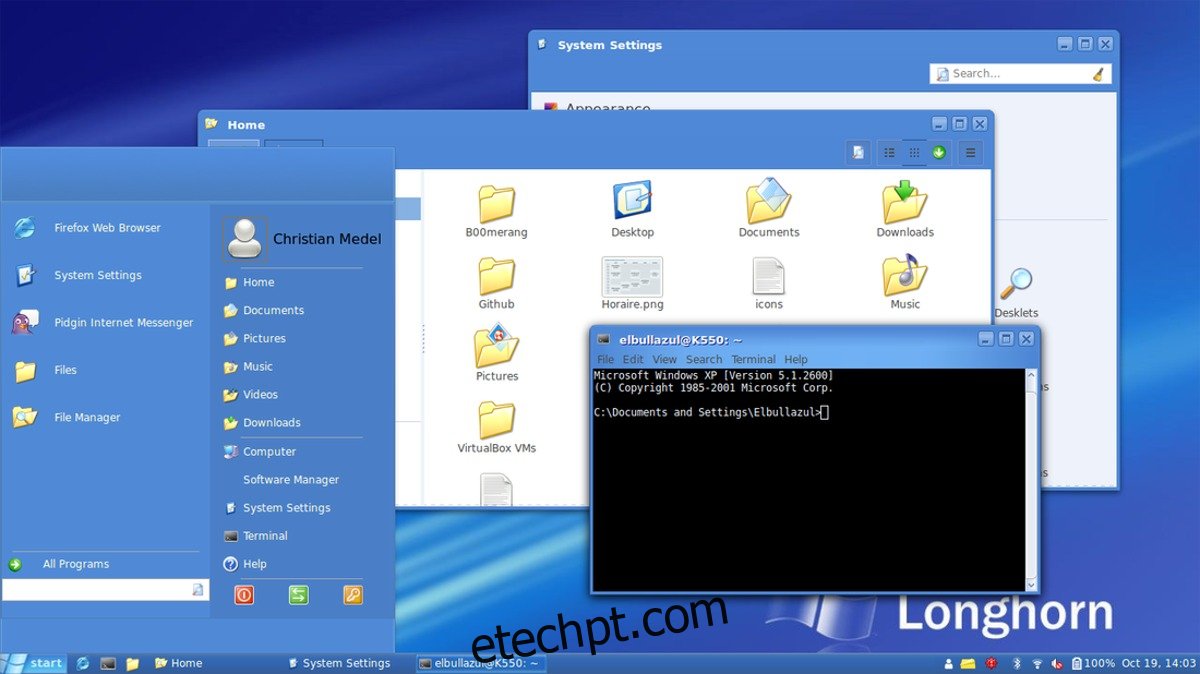
Para que o tema Longhorn Plex funcione, você precisará movê-lo para a pasta do tema. Para instalar o tema no nível do sistema (para que todos os usuários possam acessá-lo), faça:
sudo mv ~/Longhorn-Collaboration/Windows Longhorn Plex /usr/share/themes/
Para disponibilizar o tema para um usuário, faça:
mkdir ~/.themes mv ~/Longhorn-Collaboration/Windows Longhorn Plex ~/.themes
Instale o Longhorn Slate
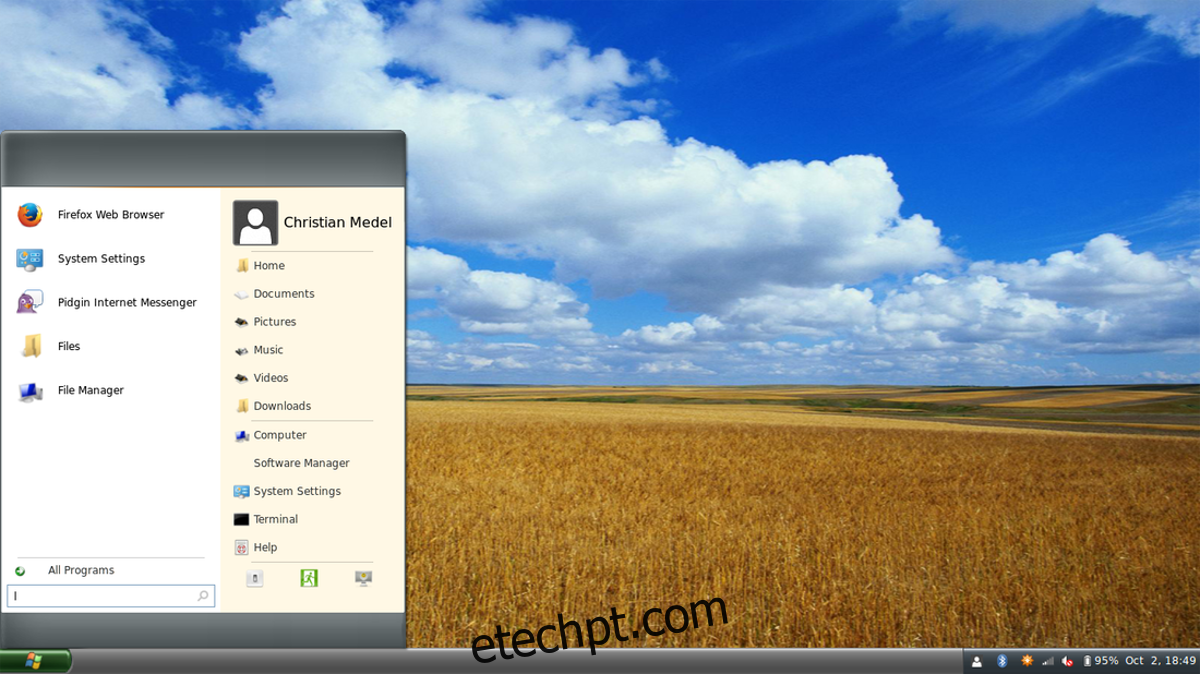
sudo mv ~/Longhorn-Collaboration/Windows Longhorn Slate /usr/share/themes/
ou
mkdir ~/.themes mv ~/Longhorn-Collaboration/Windows Longhorn Plex ~/.themes
Instale o Longhorn Jade
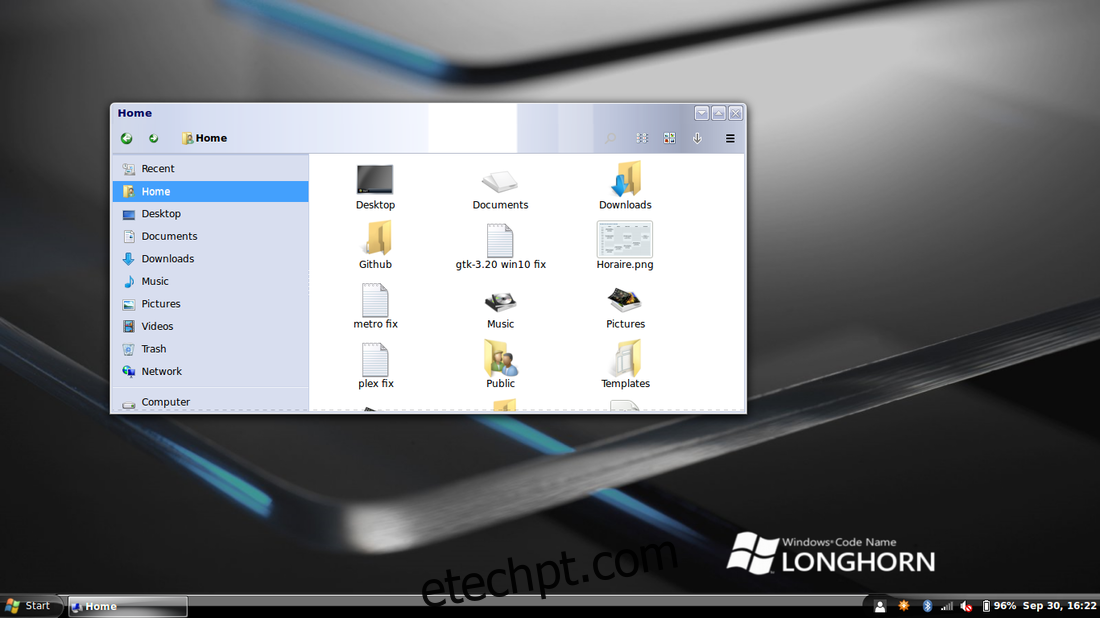
sudo mv ~/Longhorn-Collaboration/Windows Longhorn Jade /usr/share/themes/
ou
mkdir ~/.themes mv ~/Longhorn-Collaboration/Windows Longhorn Jade ~/.themes
Instalando Temas de Ícones
O próximo passo para transformar o Linux em Windows XP é mudar a aparência dos ícones. Para isso, usaremos o tema de ícones B00merang XP. Ele vem como parte do pacote de conversão do XP do qual tiramos os temas do XP GTK e se encaixará perfeitamente. Para obtê-lo, primeiro verifique se você possui o pacote wget e o pacote unzip em seu PC. Essas ferramentas são essenciais para baixar e extrair rapidamente o tema do ícone.
Wget e Unzip podem já estar instalados no seu PC Linux. Caso contrário, procure no gerenciador de pacotes do sistema operacional e faça uma busca por “wget” e “unzip”.
Ubuntu
sudo apt install wget unzip
Debian
sudo apt-get install wget unzip
Arch Linux
sudo pacman -S wget unzip
Fedora
sudo dnf install wget unzip
OpenSUSE
sudo zypper install wget unzip
Usando a ferramenta wget, baixe a versão mais recente do tema do ícone B00merang XP para o seu PC:
wget https://github.com/Elbullazul/WinXP-Icons/archive/master.zip
O tema do ícone não será baixado com um rótulo XP. Em vez disso, ele será chamado de “master.zip”. Para extrair o conteúdo do master.zip, use o comando unzip.
unzip master.zip
Tenha em mente que mesmo que o arquivo zip seja rotulado como “master.zip”, o conteúdo extraído não será. Em vez disso, a pasta extraída será rotulada como “WinXP-Icons-master”. Instale os ícones no diretório de ícones do sistema usando CP ou MV. Use o comando copy se desejar manter uma cópia do tema do ícone em sua pasta pessoal (para fins de modificação). Caso contrário, use MV.
Instale no sistema com:
sudo cp WinXP-Icons-master /usr/share/icons/
ou
sudo mv WinXP-Icons-master /usr/share/icons/
Instale para um usuário com:
cp WinXP-Icons-master ~/.icons
or mv WinXP-Icons-master ~/.icons
Modificações Adicionais
Temas e ícones para este guia foram retirados do pacote de conversão total de XP que o B00merang faz. Se você deseja converter ainda mais o Linux para o Windows XP, da uma olhada no site deles. Eles têm guias, ilustrações e informações sobre como fazer o Linux parecer com o Windows XP e muito mais temas de ambiente de desktop Linux.